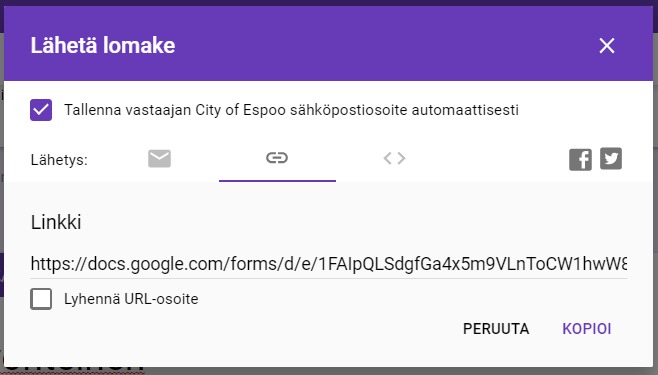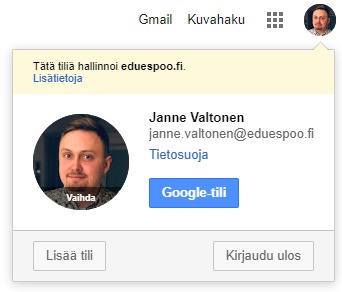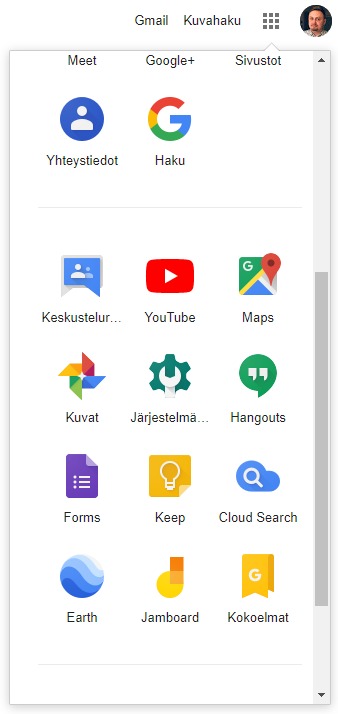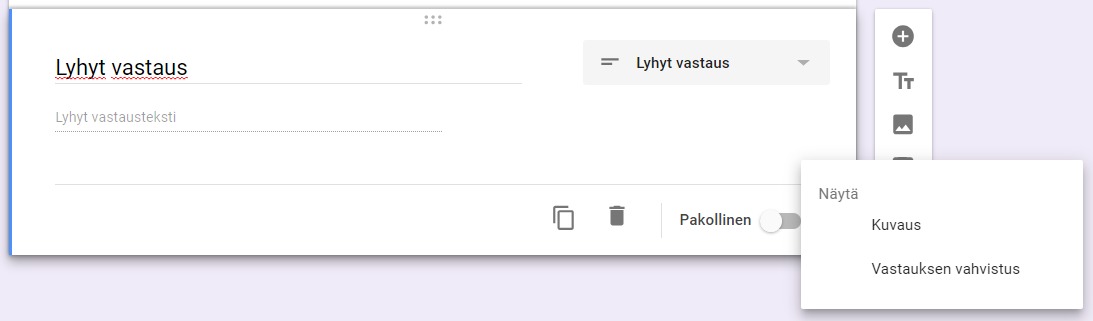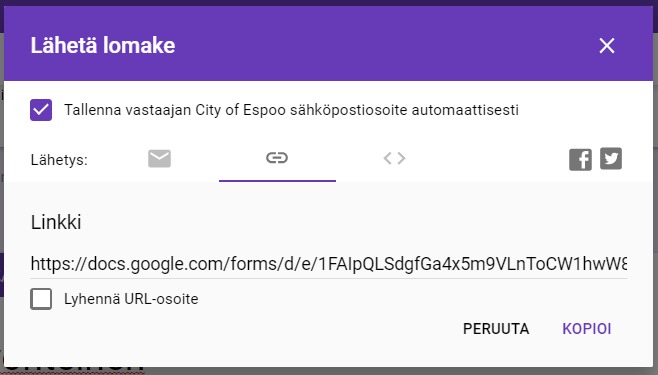- Kirjaudu sisään GSE:hen esimerkiksi Googlen etusivulla.
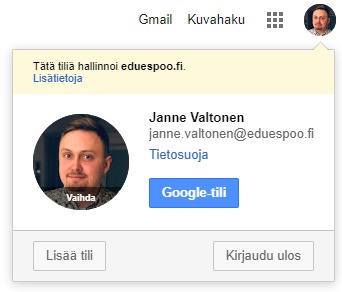
- Valitse sovellusvalikosta Forms tai mene suoraan osoitteeseen: forms.google.com
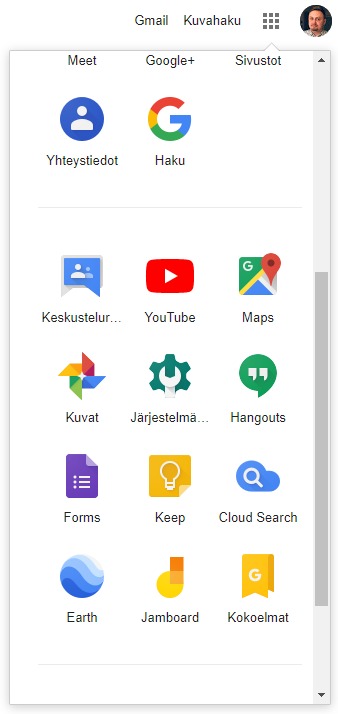
- Luo uusi kysely tyhjästä.

- Nimeä lomakkeesi. Klikkaa nimi myös tiedostonimeksi vasempaan yläkulmaan.
- nimen tulee
- edustaa tutkimusaihettasi
- olla lyhyt ja ytimekäs
- sisältää koko nimesi sekä luokkasi

- Laadi tutkimusongelmaasi sopivat kysymykset.
- monivalinta
- Vastaaja voi valita vain yhden antamistasi vaihtoehdoista.
- Voit antaa vastaajan antaa listasta puuttuvan vaihtoehdon lisäämällä vaihtoehdon Muu.
- Jos kysymys on pakollinen, vastaajan tulee valita vaihtoehdoista tasan yksi.

-
-
- Lomake voi haarautua vastaajan vastausten mukaan, jos valitset "Siirry osioon vastauksen perusteella".
- Kun tämä vaihtoehto on päällä, voit liittää jokaiseen vastausvaihtoehtoon oman osion eli haaran.


-
- valintaruudut
- Kuin monivalinta, mutta vastaaja voi valita yhden tai useampia tai jättää vastaamatta kysymykseen tyystin.
- Jos kysymys on pakollinen, vastaajan tulee valita vaihtoehdoista ainakin yksi.

-
- lyhyt vastaus
- Vastaaja voi antaa avoimen tekstivastauksen kysymykseesi.
- Jos kysymys on pakollinen, vastaajan on kirjoitettava kenttään jotakin.

-
-
- Mikäli haluat rajoittaa kirjoitettavan tekstin laatua, valitse Vastauksen vahvistus.
- Mikäli et anna rajoitetta, vastausten analysointi on työlästä.
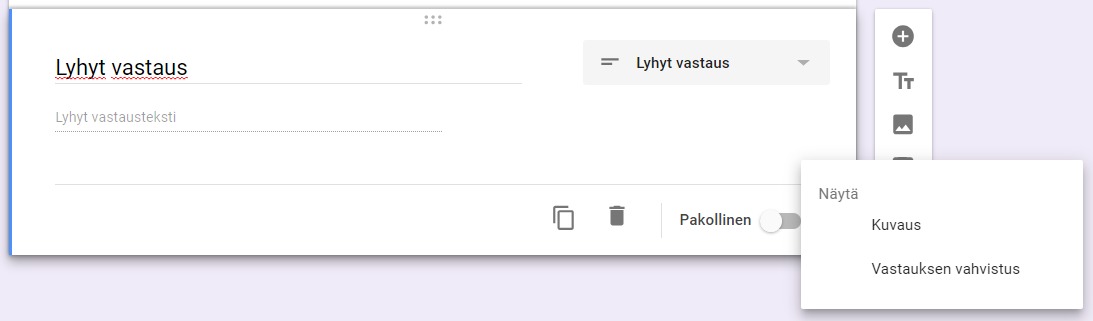
-
-
- Valitse haluamasi rajoite valikosta. Voit kirjoittaa virheen seliteen kohtaan Muokatun virheen teksti.

-
- likert eli lineaarinen asteikko
- Vastaaja antaa esimerkiksi mielipiteensä skaalalla.

- Muokkaa lisäksi teemaa ja asetuksia yläpalkista.
- Voit myös esikatsella, miltä lomakkeesi näyttää vastaajan näkökulmasta.

-
- Valitse asetuksista, haluatko:
- että vastaukset ovat nimellisiä (Kerää sähköpostiosoitteet)
- että lomake on vain tietyn tunnustyypin, kuten @eduespoo.fi, takana (Rajoita verkkotunnuksen käyttäjille)
- että jokainen vastaaja voi vastata lomakkeeseen vain kerran (Rajoita 1 vastaukseen)
- että vastaajat voivat muokata vastaustaan jälkikäteen
- että vastaajat voivat nähdä yhteenvedon edellisista vastauksista ja vastaajista

-
- Kun lomakkeesi on valmis, lähetä se eteenpäin Lähetä-valikolla.